Redragon S101 virker ikke længere, hvordan fikser man det?
Miscellanea / / March 16, 2022
Redragon er et perifert computerfirma, der hovedsageligt beskæftiger sig med pc-mus og tastaturer. Redragon S101 er en kombination af kablet mus og tastatur til dine spilbehov. Den kommer med chroma lightning og en superhurtig responsrate. Imidlertid har mange brugere givet rapporter om, at Redragon S101 ikke virker længere. I denne artikel vil vi berøre årsagerne bag disse problemer og i sidste ende diskutere fejlfindingsmetoder for det samme.
For at køre Redragon S101 på din pc, skal du sørge for, at de korrekte drivere er installeret. For det meste er forældede drivere hovedårsagen til dette problem. Selvom det ikke er den eneste grund, da der er andre præferencer, som du skal tage dig af i tankerne.

Sideindhold
- Redragon S101 virker ikke længere, hvordan fikser man det?
- Tjek hardwareskade
- Brug den anden USB-port
- Aktiver tastaturtaster
- Opdater drivere
- Genstart drivere
- Tjek USB Composite-drivere
- Fjern opdatering af Windows 10 Anniversary edition
- Tjek hardwareskade
- Konklusion
Redragon S101 virker ikke længere, hvordan fikser man det?
Redragon S101 kommer med forskellige kombinationssæt af mus + tastatur, men her vil vi diskutere problemet hovedsageligt med dets tastatur, som ikke fungerer og ikke registrerer nøgler.
Tjek hardwareskade
Gaming-tastaturer har en god levetid, men hvis du bruger dem aggressivt, kan de blive beskadiget. Især med deres forbindelsesledninger, hvis du trækker eller trækker dem meget ofte. Så tjek hurtigt tilslutningskablet og se for eventuelle skader der. Hvis du kan finde noget slid på USB-kablet, skal du anskaffe dig en placering.
Brug den anden USB-port
Hvis din computers USB-porte er beskadigede, snavsede eller rustne, kan det skabe problemer for, at eksterne enheder fungerer korrekt. Tjek venligst din USB-port og rengør den ordentligt med silkepapir. Du kan også tilslutte dit tastatur til en anden USB-port og kontrollere, om det hjælper.
Aktiver tastaturtaster
tastaturet leveres med specielle funktionstaster, der kan aktivere eller deaktivere tastetryk. Dette er især nyttigt, når du laver noget vigtigt, og pludselig kommer dit lille barn eller irriterende søskende over.
Du har muligvis ved et uheld slået denne funktion til, og det er grunden til, at den ikke registrerer nogen nøgler nu. Du kan aktivere eller deaktivere tastaturet ved at trykke på Fn-tasten + F11-tasten.
Opdater drivere
Det er meget muligt, at driverne til dit Redragon S101-tastatur enten er beskadigede eller forældede. Så du skal opdatere driverne til den nyeste version.
Åbn Enhedshåndtering og gå til tastaturdrivere.

Gå her til tastaturdrivere og vælg opdateringsindstillingen. Sørg for, at du har forbindelse til internettet, så Windows kan søge efter de nyeste drivere og installere dem automatisk.
Genstart drivere
Hvis det ikke hjælper at opdatere driveren, skal du muligvis genstarte driveren. Dette vil fjerne alle kopier af tastaturdrivere, der aktuelt er installeret, og vil installere en ny kopi af drivere, så eventuelle driverrelaterede problemer er løst.
Annoncer
Åbn Enhedshåndtering og gå til tastaturdrivere.

Her afinstaller alle tastaturrelaterede drivere.
Annoncer
Tag nu dit tastatur ud af computeren. Genstart din computer, sluk for internet/wifi og tilslut dit Redragon S101-tastatur. Dette vil tvinge Windows til at installere lokale tastaturdrivere, som løser problemet.
Tjek USB Composite-drivere
Hvis dine tastaturdrivere er i orden, skal du også sørge for, at USB-portdriverne også er funktionelle. I mange tilfælde installerer den port, du bruger til dit tastatur, en ekstra driver ved navn - ND-tech USB Adapter, som forårsager problemet.
Åbn Enhedshåndtering og gå til Universal Serial Bus-controllere.
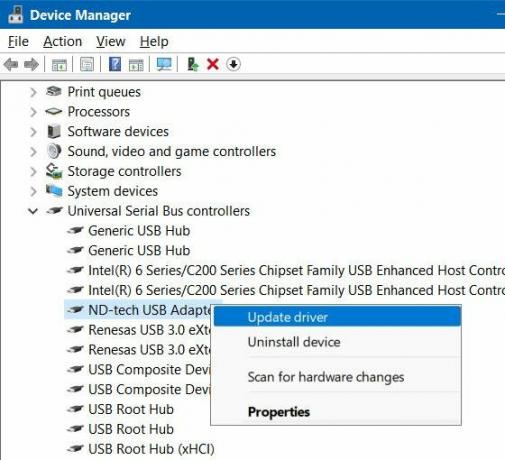
Vælg her ND-tech USB Adapter og klik på update driver.
På den næste fane skal du vælge Gennemse min computer efter driversoftwareindstillingen.

Nu vil den vise dig en liste over tilgængelige drivere, vælg indstillingen "USB Composite Device" og klik på knappen Næste.
Dette vil installere standard USB-portdriverne, og forhåbentlig vil problemet med Redragon S101, der ikke fungerer længere, blive rettet.
Fjern opdatering af Windows 10 Anniversary edition
Mange brugere har rapporteret, at tastaturproblemet er, efter de har opdateret deres Windows 10 til jubilæumsudgaven. Microsoft har udgivet mange patches og opdateringer efter det, så sørg for at opdatere din Windows til den nyeste version.
Tjek hardwareskade
Hvis ingen af ovenstående metoder virker for dig, er det meget muligt, at dit tastatur har hardwareskade. Det sker normalt ved vandskader, hvis du ved et uheld har spildt din juice eller kaffe over tastaturet.
Hvis tastaturet stadig er i garantiperioden, anbefaler vi, at du anmoder om udskiftning eller reparation.
Konklusion
Dette er nogle arbejdsmetoder til at løse problemet med Redragon S101, der ikke længere virker. I de fleste tilfælde er problemet bundet til kun at være driverrelateret, men i nogle få tilfælde kan det også skyldes hardwareskade. Sørg for at passe ordentligt på tastaturet og rengør det fra tid til anden med en tør klud eller serviet for at opretholde ordentlig hygiejne.


